

作者: Nathan E. Malpass, 最新更新: 2023年5月17日
QuickTime 是 Apple 开发的一种流行的多媒体播放器。 因此,它支持某些格式,包括实际的 QuickTime 文件格式。 如果您想在此媒体播放器上播放您的文件,您可能需要 将视频转换为 QuickTime 文件格式。 这将使您能够在 QuickTime 文件格式允许的范围内尽可能多地播放和使用该文件。
本指南将教您如何将视频格式转换为 QuickTime 文件格式,以便您将其用于特定目的。 我们将首先讨论 QuickTime 文件格式。 之后,我们会告诉你 顶级免费视频转换工具 您可以使用它来转换您的音频和视频文件。
第 1 部分:什么是 QuickTime 文件格式?第 2 部分:如何将视频转换为 QuickTime 文件格式总结
QuickTime是苹果公司开发的多媒体存储、开发、播放软件。 该工具将文本、声音、视频和动画组合到一个文件中。 这 QuickTime 播放器软件 可以从 Apple 获取,使您能够控制和查看多媒体序列。
通常,QuickTime 文件的扩展名为 QT、MOOV 和 MOV。 这种文件格式包含音频、视频和其他类型的比特流。 QuickTime 通常被视为一种特定的视频包装器,通常包含与其同步的音频流。
Apple 将 QuickTime 文件称为“电影”文件。 此外,它还用作 Apple iTunes 服务中使用的特定“声音包装器”。 请务必注意,QuickTime 文件格式可以包装虚拟现实、静止图像和动画。
现在您已经了解了 QuickTime 文件格式,让我们在下面的下一节中讨论如何将视频转换为 QuickTime。 此外,我们将为您提供将视频文件转换为 QuickTime 文件格式(甚至其他文件类型)所需的最佳工具。
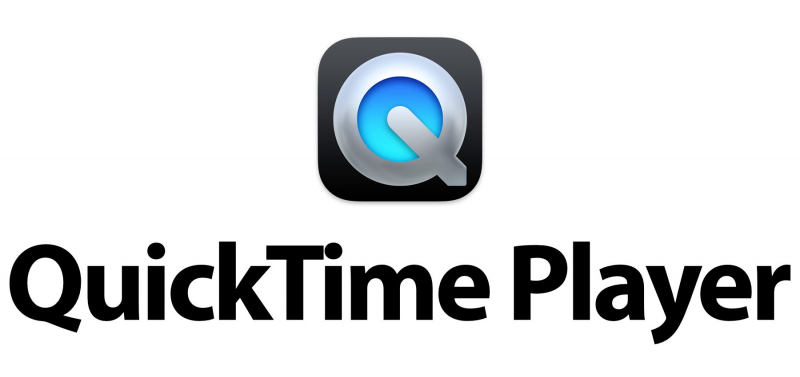
QT 文件扩展名用于使用 QuickTime 文件格式 (QTFF) 保存的电影文件。 这个 QTFF 实际上是一种多媒体容器格式,当然是由 Apple 创建的。 它可以包含一种或多种类型的文本、视频和音频数据。 此外,压缩编解码器 MPEG-4 通常用于它。 扩展名为 QT 的文件通常用于存储电影。
上述 QTFF 多媒体容器格式于 1991 年由 Apple 发布。 这项技术的发展导致了标准的创建 MPEG-4的. 该技术的创建是为了支持各种媒体类型。 此外,它的开发是为了促进多媒体文件在设备、操作系统和应用程序之间的存储和传输。
如果视频文件使用多媒体容器格式QTFF保存,则使用的文件扩展名可能是MOV或QT。 请务必注意,与 QT 文件相比,MOV 文件更为常见。
另一条值得注意的信息是 QTFF 多媒体容器格式实际上是面向对象的。 此外,它是向前兼容的。 这意味着它可以支持未来引入的新型对象。 这种容器格式将支持大多数媒体数据,包括文本、音频、视频和元数据。
可用于将视频转换为 QuickTime 文件格式的最佳工具是 FoneDog 视频转换器. 该工具是您可以获得的市场上最好的转换工具。 它为多媒体消费者提供了广泛的功能。
FoneDog Video Converter 是多媒体爱好者的绝佳工具。 它可以将 300 多种文件格式从一种类型转换为另一种类型。 此外,它还有多个编辑实用程序,可让您根据自己的喜好修改视频。
该工具的一些特性、实用程序和优势包括:
以下是如何使用该工具 将视频转换为 QuickTime 并编辑它:
步骤 #1:下载、安装并打开该工具。 首先,您应该从 FoneDog.com 下载安装程序。 之后,使用安装程序在您的计算机上安装 FoneDog Video Converter。 完成后,在您的计算机上启动平台。
步骤#2: 添加文件. 您可以添加单个文件,也可以通过拖放方法添加多个文件。

步骤#3: 选择转换输出格式. 在转换格式选项中,选择 MOV 或 QT, 或其他文件类型作为输出文件格式。
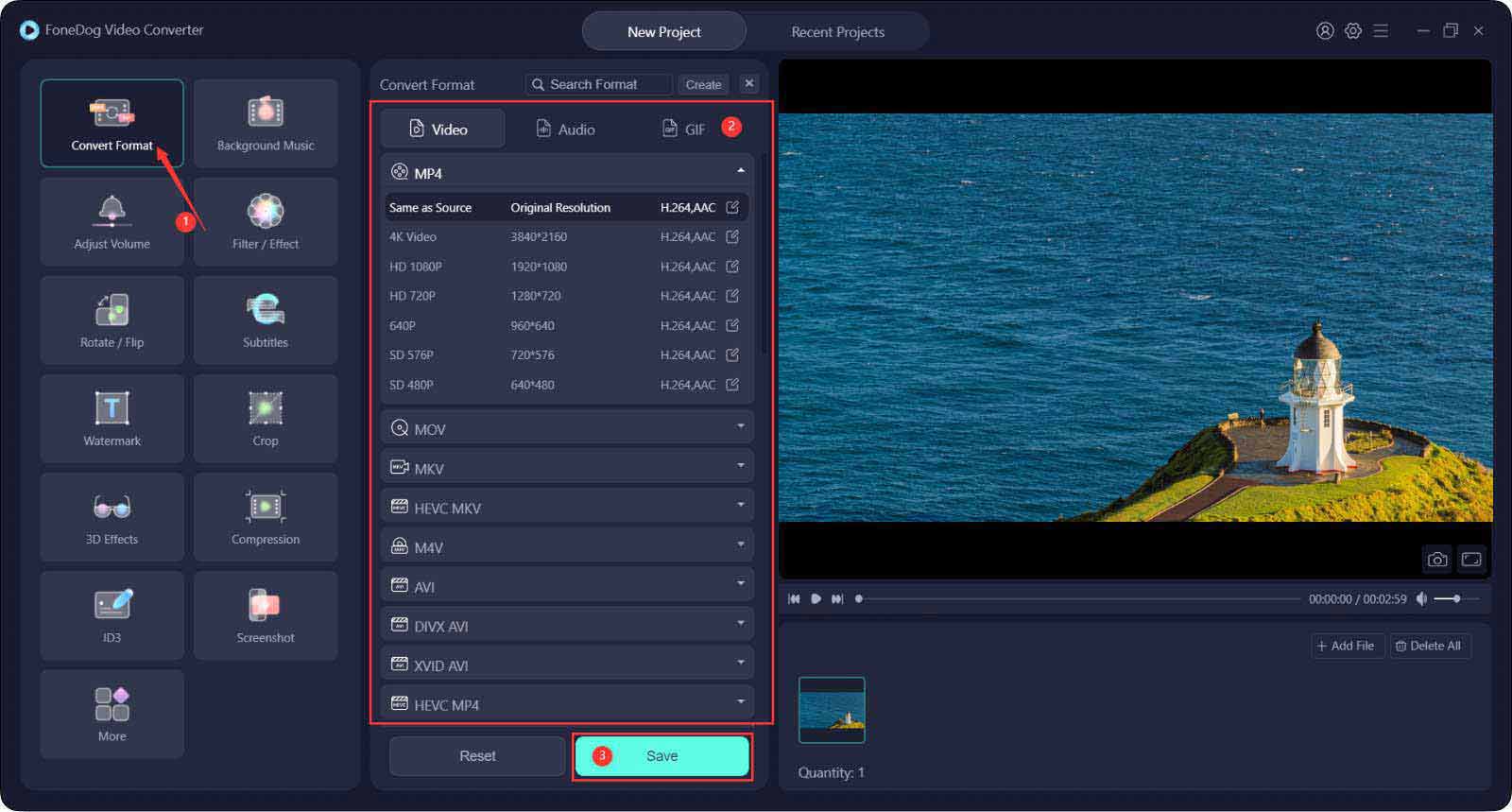
步骤#4: 进行修改并保存. 进行所需的必要修改。 之后,单击 优惠 按钮以保留您所做的设置。
步骤#5: 选择目标文件夹. 完成后,您可以选择保存文件的目录。
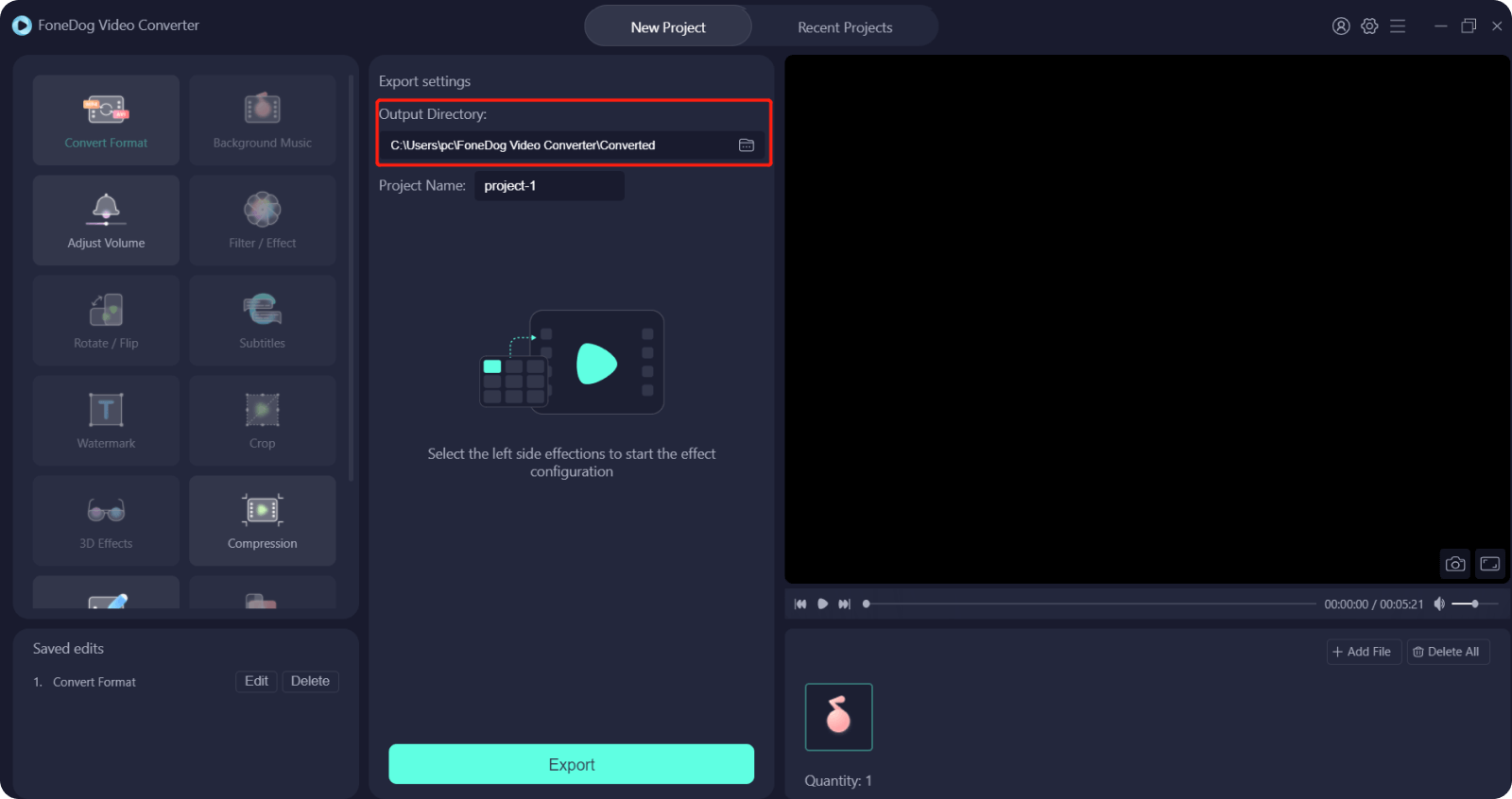
步骤#6: 转化率。 点击 转化率 按钮开始转换过程。 等到它完成。 之后,您可以在界面中查看完成的文件 最近的项目 类别。
人们也读2023 年最佳 QuickTime 电影编辑器 - 必须尝试!如何在 Mac 上将 M4V 转换为 MOV 而不会造成质量损失
本指南为您提供了最佳方法 将视频转换为 QuickTime 文件格式。 我们在文章的开头部分讨论了 QuickTime 文件格式,例如 MOV、MOOV 和 QT。 之后,我们为您提供了用于转换的顶级工具。
这个工具叫做 FoneDog Video Converter。 您可以使用它来转换不同的文件类型,包括音频和视频文件。 由于它支持 300 多种文件格式,因此您不必担心要转换哪种文件类型。
此外,该工具还为用户提供了编辑选项。 您可以使用它来修剪、裁剪、旋转、调整亮度、合并或剪辑视频。 除此之外,它还可用于提升视频文件的分辨率。 如果你想抢工具,你可以去 FoneDog.com 确保满足您的编辑和转换需求!
发表评论
评论
热门文章
/
有趣乏味
/
简单困难
谢谢! 这是您的选择:
Excellent
评分: 4.7 / 5 (基于 61 评级)